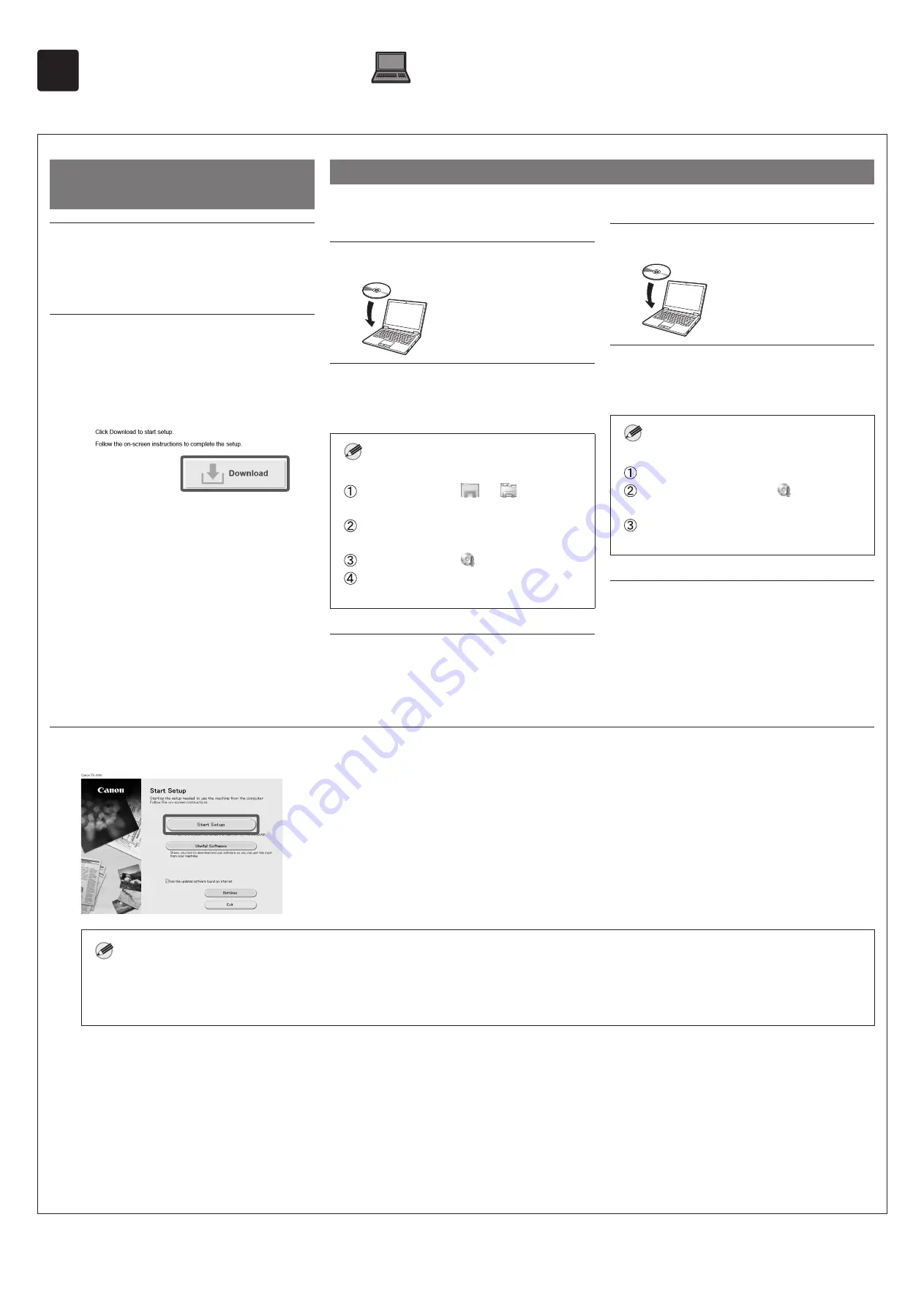
14
10
在您的電腦上安裝軟體
印表機連接設定和軟體安裝需使用電腦執行。您可以從我們的網站下載安裝檔。若是使用
Windows PC
,也可以使用
CD-ROM
執行此工作。
從網站上下載
(Windows/macOS)
1
在電腦上進入
Canon
網站。
https://ij.start.canon/GP-540
這是
GP-540
的輸入範例。
輸入所用印表機的型號。
2
按一下
下載
(Download)
下載安裝檔,
然後執行安裝檔。
●
如果出現有關下載的警告畫面,請選擇
不
封鎖
(Do not block)
、
允許
(Allow)
等項
目,接著繼續進行下個步驟。
使用隨附的
CD-ROM
開機
(Windows)
■
若您使用
Windows 10
或
Windows
8.1
1
請將安裝光碟插入電腦。
2
按一下磁碟機的彈出訊息,然後在顯示
畫面中按一下
執行
Msetup4.exe (Run
Msetup4.exe)
。
注意
若訊息並未出現(或是已經消失)
按一下工作列上的
或
檔案總管
(File Explorer)
。
視窗開啟後,按一下左側的
本機
(This
PC)
。
按兩下視窗右側的
CD-ROM
圖示。
當
CD-ROM
的內容出現時,請按兩下
Msetup4.exe
。
3
若
使用者帳戶控制
(User Account
Control)
對話方塊出現,按一下
是
(Yes)
,接著繼續進行下個步驟。
■
若使用
Windows 7
1
請將安裝光碟插入電腦。
2
當
自動播放
(AutoPlay)
畫面出現時,按
一下
執行
Msetup4.exe (Run Msetup4.
exe)
。
注意
若
自動播放
(AutoPlay)
畫面並未出現
從開始功能表按一下
電腦
(Computer)
。
按兩下已開啟視窗右側的
CD-ROM
圖
示。
當
CD-ROM
的內容出現時,請按兩下
Msetup4.exe
。
3
若
使用者帳戶控制
(User Account
Control)
對話方塊出現,按一下
是
(Yes)
,接著繼續進行下個步驟。
4
按一下
開始設定
(Start Setup)
。遵循螢幕的指示進行設定。
注意
●
配置設定的過程中,選取印表機連接方法的畫面可能會顯示。若發生此情況,請選擇您在第
頁所選擇的方式,然後按
下一步
(Next)
,繼續完
成後續設定。
●
按照畫面上的說明將
USB
纜線連接至合適位置。
Summary of Contents for imagePROGRAF GP-540
Page 2: ......
Page 21: ...3 GP 540 106 kg 6 GP 520 85 kg 6 GP 540...
Page 22: ...4 4 2 4 3 5 1 1 3 2 1 2...
Page 23: ...5 5 1 2 3 4 5 GP 520 GP 540...
Page 24: ...6 6 7 8 Next Canon 15 9 OK...
Page 25: ...7 6 1 2 A A 3 4 5 7 8 6 7 8...
Page 26: ...8 9 10 2 4 8 9 11 2 10 12...
Page 27: ...9 7 1 2 3 4 5 2...
Page 28: ...10 6 7 8 9...
Page 29: ...11 8 1 OK 2 Manual 3 4 5 1 A B GP 520 2 6 A B A B A B...
Page 37: ...3 GP 540 106 kg 6 GP 520 85 kg 6 GP 540...
Page 38: ...4 4 2 4 3 5 1 1 3 2 1 2...
Page 39: ...5 5 1 2 3 4 5 GP 520 GP 540...
Page 40: ...6 6 7 8 Next Canon 15 9 OK...
Page 41: ...7 6 1 2 A A 3 4 5 7 8 6 7 8...
Page 42: ...8 9 10 2 4 8 9 11 2 10 12...
Page 43: ...9 7 1 2 3 4 5 2...
Page 44: ...10 6 7 8 9...
Page 45: ...11 8 1 OK 2 Manual 3 4 5 1 A B GP 520 2 6 A B A B A B...
Page 69: ...3 GP 540 106kg 6 GP 520 85kg 6 GP 540...
Page 70: ...4 4 2 4 3 5 1 1 3 2 1 2...
Page 71: ...5 5 1 2 3 4 5 GP 520 GP 540...
Page 72: ...6 6 7 8 Next Canon 15 9 OK...
Page 73: ...7 6 1 2 A A 3 4 5 7 8 6 7 8...
Page 74: ...8 9 10 2 4 8 9 112 10 12...
Page 75: ...9 7 1 2 3 4 5 2...
Page 76: ...10 6 7 8 9...
Page 77: ...11 8 1 OK 2 Manual 3 4 5 1 A B GP 520 2 6 A B A B A B...






























